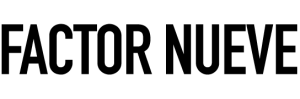Así puedes sacarle provecho a Google Docs para ahorrar tiempo
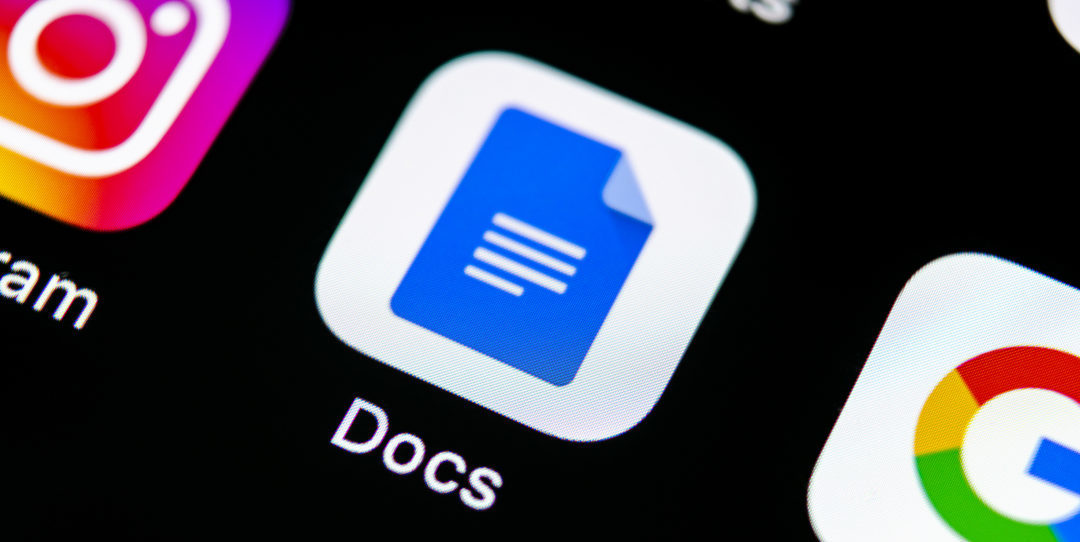
La herramienta llamada Google Docs es de las más usados por estudiantes y millones de personas alrededor del mundo; te presentamos algunos trucos.
Atajo para crear documentos
Esta es la manera más rápida de crear un nuevo documento: debes de pulsar Cmd+L en Mac o Ctrl+L en Windows para ir a la barra de búsqueda del navegador, después escribir docs.new para usar este atajo.
1/ Atajo para crear documentos
Esta es la manera más rápida de crear un nuevo documento:
•Pulsa Cmd+L en Mac o Ctrl+L en Windows para ir a la barra de búsqueda del navegador
•Escribe https://t.co/wehbBPDWh0
•Empieza a escribir pic.twitter.com/ZuACcU9Mcp
— Iván Orange (@ivanorangecopy) May 5, 2022
Truco varias cuentas
Si tienes varias cuentas de Google y quieres crear nuevos documentos sin tener que cambiar de cuenta. Debes de añadir un número después de escribir docs.new
- Si quieres crear un documento en tu cuenta principal escribe: •docs.new/1
- Si quieres crear un documento en tu cuenta secundaria escribe: •docs.new/2
Este truco también funciona para las demás apps de G-Suite. Por ejemplo:
Estilo “Sin página”
Si quieres trabajar en una página infinita, este es tu truco. Es el diseño más minimalista que hay.
2/ Estilo “Sin página”
Si quieres trabajar en una página infinita, este es tu truco.
Es el diseño más minimalista que hay: pic.twitter.com/Jydsk7fc6D
— Iván Orange (@ivanorangecopy) May 5, 2022
Guarda fuentes predeterminadas
Si te gusta usar más o menos las mismas fuentes y no quieres perder tiempo en buscarla cada vez que creas un documento.
3/ Guarda fuentes predeterminadas
Si te gusta usar más o menos las mismas fuentes y no quieres perder tiempo en buscarla cada vez que creas un documento, atento a este truco:
(este vídeo sí tiene audio) pic.twitter.com/XP60j5RqzD
— Iván Orange (@ivanorangecopy) May 5, 2022
Accede a tus fuentes con atajos de teclado
Después de guardar diferentes fuentes y estilos para cada tipo de encabezado, aquí tienes un atajo para cambiar entre ellos de manera rápida:
Si usas Mac pulsa Cmd+Option+[número] para alternar entre las fuentes.
Ejemplo:
- Cmd+Option+1 (Fuente encabezado 1)
- Cmd+Option+2 (Fuente encabezado 2)
- Cmd+Option+3 (Fuente encabezado 3)
Galería de plantillas
Ahórrate la molestia de pensar en un diseño chulo para tu documento y aprovecha las plantillas que ya hay.
5/ Galería de plantillas
Ahórrate la molestia de pensar en un diseño chulo para tu documento y aprovecha las plantillas que ya hay.
Así es como se hace pic.twitter.com/hqMgAURfrt
— Iván Orange (@ivanorangecopy) May 5, 2022
Índice de contenidos
Si quieres organizar, ordenar y formatear el contenido de tu documento, hazlo en dos segundos con los índices.
6/ Índice de contenidos
Si quieres organizar, ordenar y formatear el contenido de tu documento, hazlo en dos segundos con los índices pic.twitter.com/V4S0Egf6OH
— Iván Orange (@ivanorangecopy) May 5, 2022
Espaciado entre párrafos
Una manera mucho más profesional de añadir espacios entre párrafos y dar más “aire” al texto sin recurrir al interlineado.
7/ Espaciado entre párrafos
Una manera mucho más profesional de añadir espacios entre párrafos y dar más “aire” al texto sin recurrir al interlineado pic.twitter.com/cFGKwMRirw
— Iván Orange (@ivanorangecopy) May 5, 2022
Traducción instantánea
Traduce un documento al idioma que quieras al momento.
8/ Traducción instantánea
Traduce un documento al idioma que quieras al momento pic.twitter.com/VqPTC3cR4C
— Iván Orange (@ivanorangecopy) May 5, 2022
Te va a gustar:
Cuphead: El videojuego más descargado inspirado en los años 30